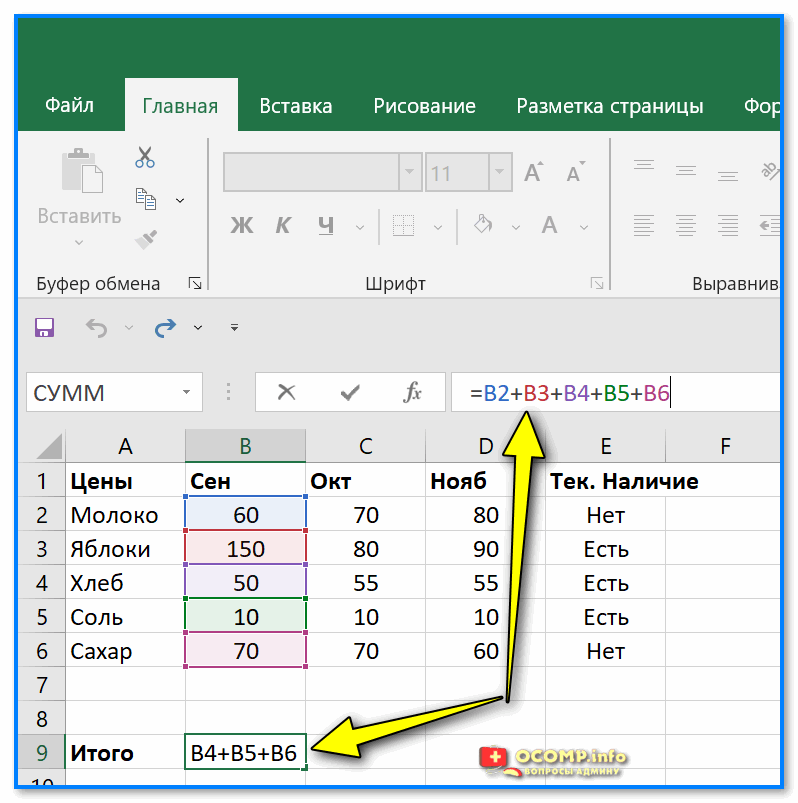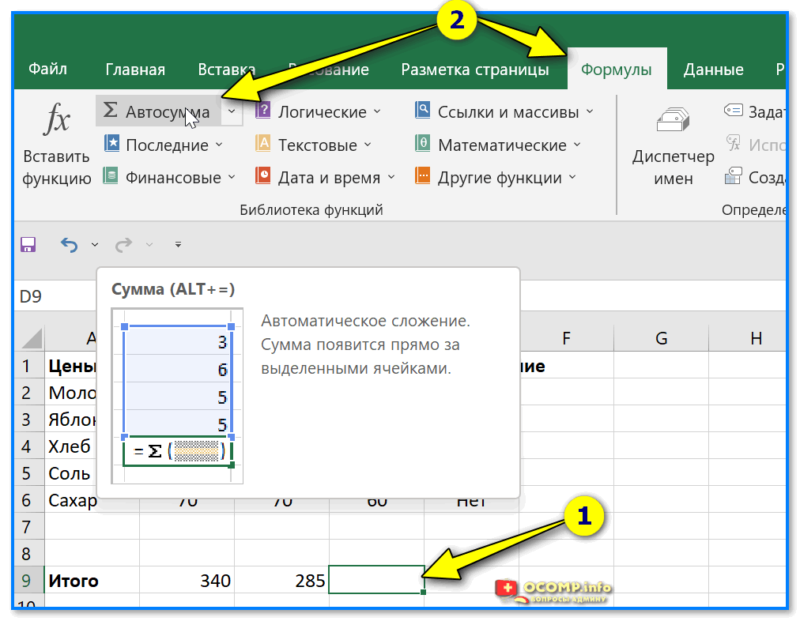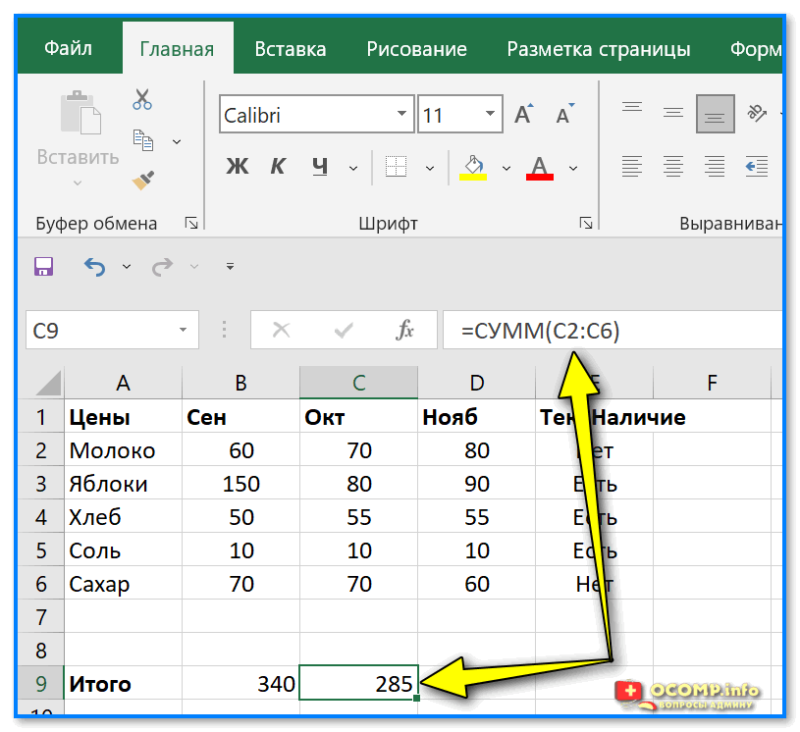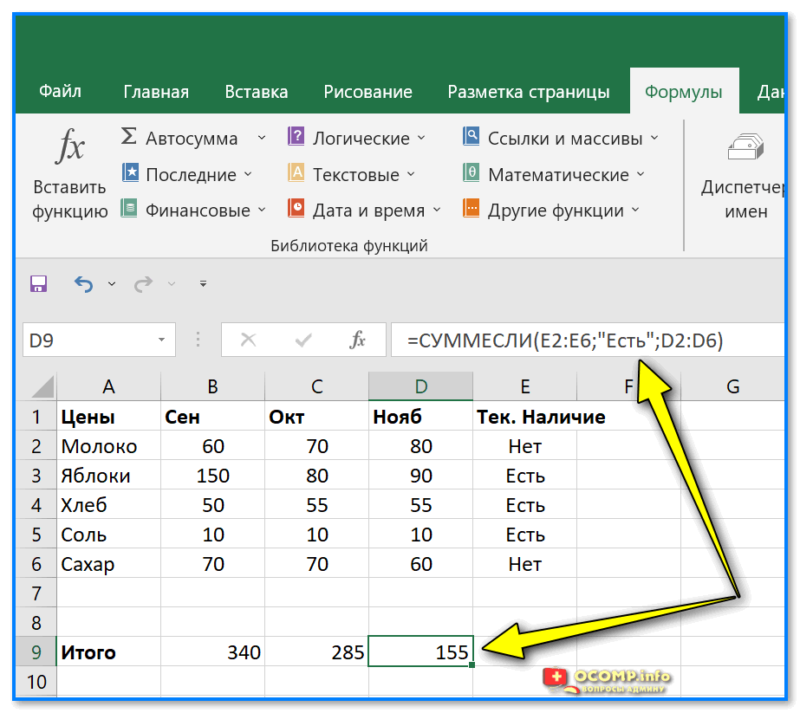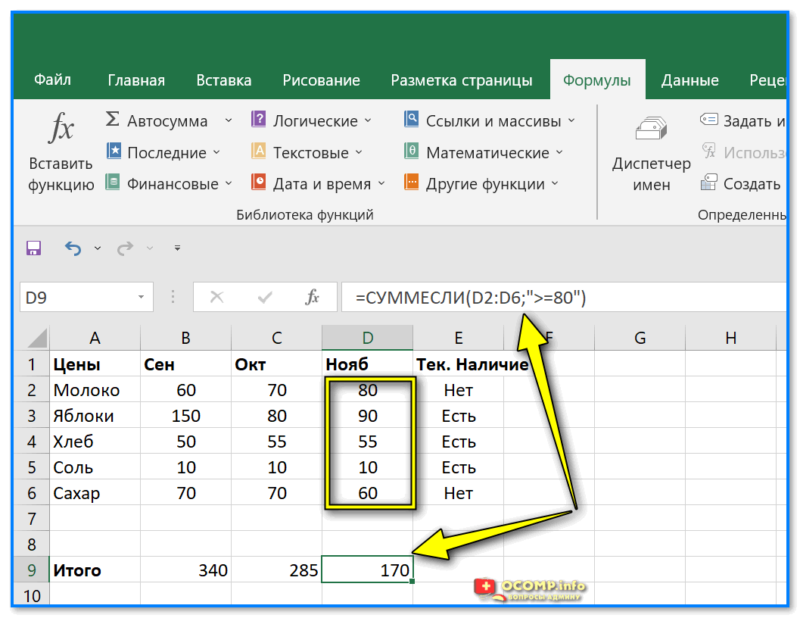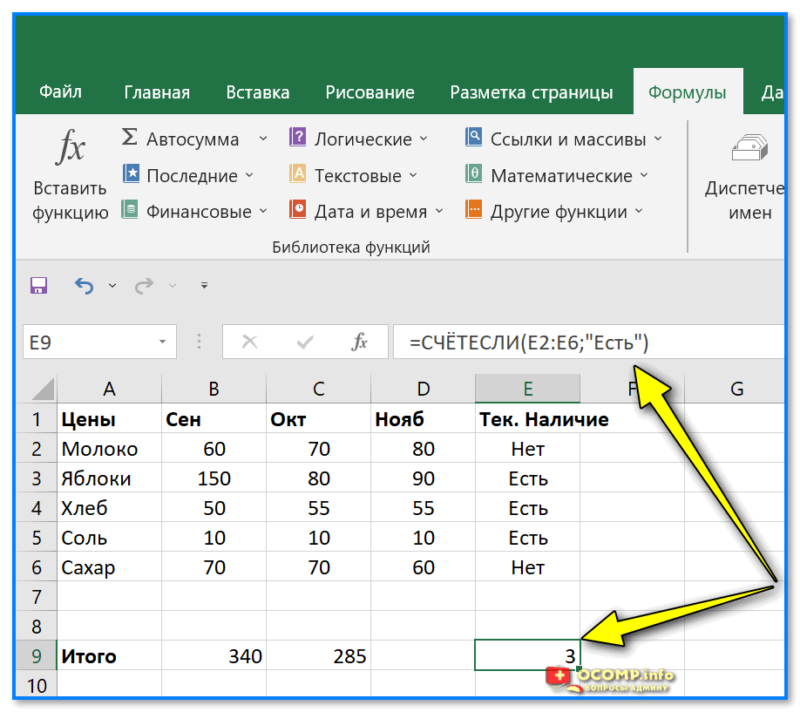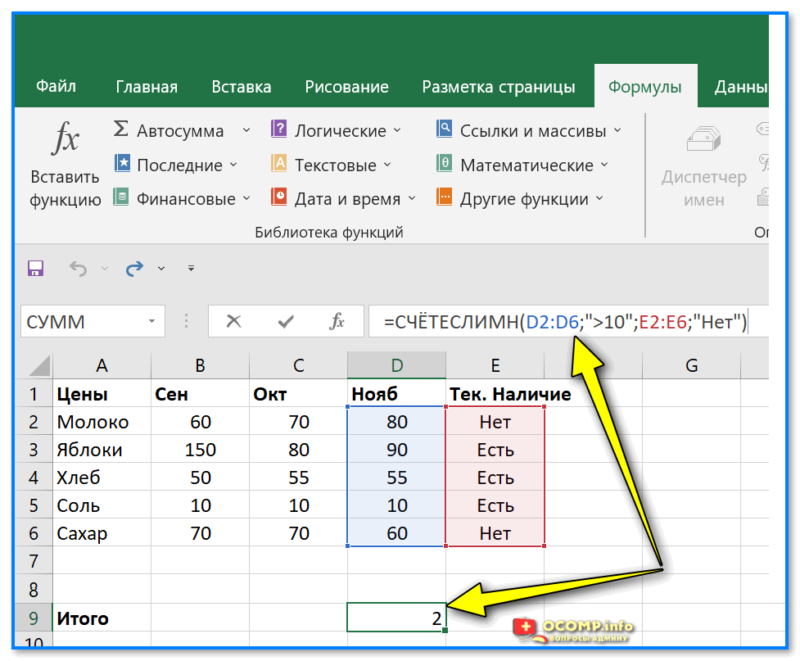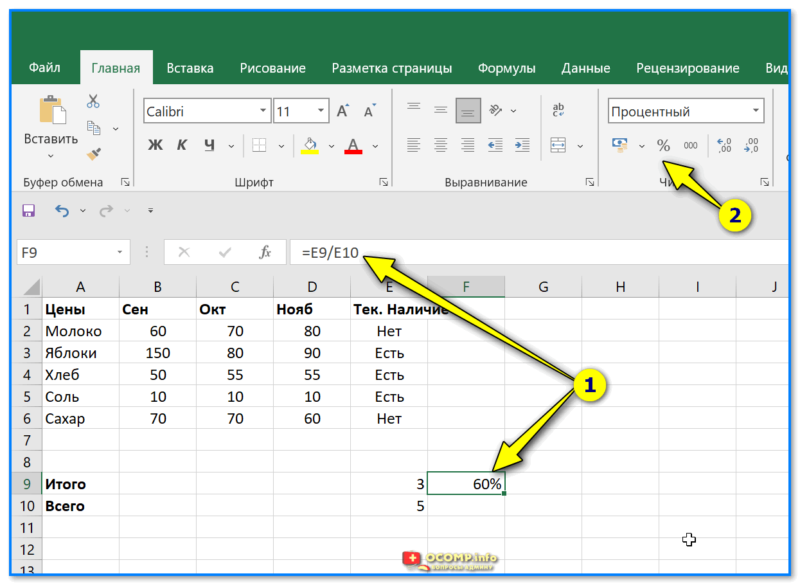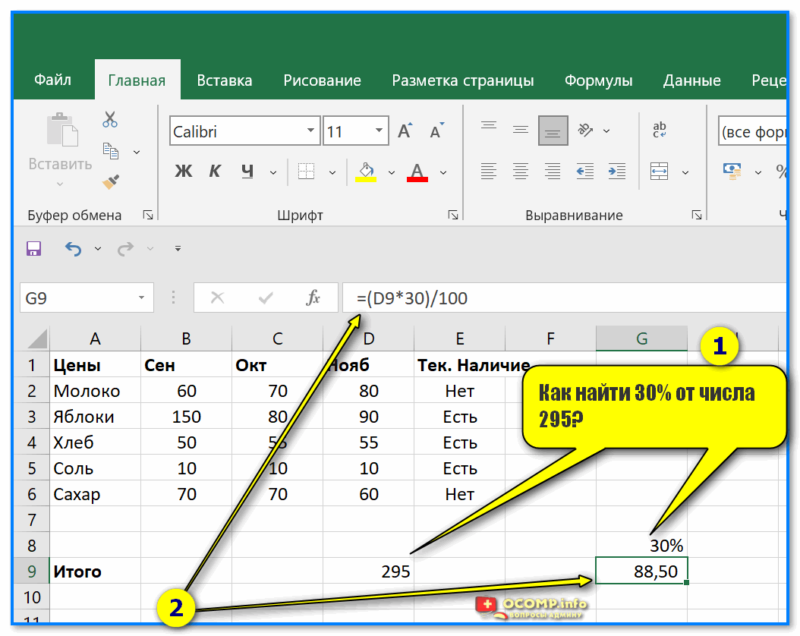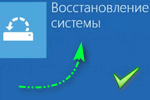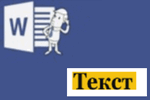 Как убрать выделение текста цветом в MS Word (Мой Офис). Текст выглядит как будто выделен с помощью ...
Как убрать выделение текста цветом в MS Word (Мой Офис). Текст выглядит как будто выделен с помощью ...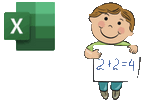
Мы считали, мы писали, наши пальчики устали. Мы немного отдохнём — и в Excel считать начнем...
Доброго здравия!
Зачем считать вручную, когда есть Excel? 🙂 (особенно, когда вопрос касается не 1-2-х строк). Этот вопрос, оказывается, до сих пор еще актуален... Например, не так давно наблюдал, как один знакомый заполнял неск. страниц с таблицами, считая их на калькуляторе (и затратив на сие, я думаю, не менее неск. часов, в то время как в Excel потратил бы 10 мин.).
Собственно, в этот же вечер решил набросать неск. примеров на блоге — привести простые варианты подсчетов, с которыми многие сталкиваются в обычной жизни. Запомнив 2-3 формулы — можно серьёзно упростить себе ряд задач! 👌
*
Содержание статьи📎
Примеры расчётов
Вариант 1 («простая» сумма)
Итак...
Для примера я набросал небольшую таблицу с вымышленными продуктами и ценами (ничего общего с реальностью она не имеет - взял просто для наглядности!).
Допустим нам нужно посчитать сумму значений из ячеек у столбца "B" (сентябрь).
В этом случае нужно выбрать одну из свободных ячеек и в строку формул написать: =B2+B3+B4 и т.д. (т.е. после знака "=" перечисляем все те ячейки, которые нужно сложить. Легко же? Но можно и еще проще, и быстрее!🙂) 👇
Другой вариант: выбрать свободную ячейку под нужным столбцом, затем перейти в раздел "Формулы" и нажать по инструменту "Автосумма" — в результате Excel автоматически выделит все значения в столбце и сложит их. А вы сразу же увидите результат, даже если в таблице 1000 строк! 👌
Кстати, формулу суммы можно использовать и вручную: для этого достаточно выбрать ячейку (нажать по ней мышкой), затем написать в ней "=сумм(c2:c6)" и нажать Enter (вместо c2:c6 нужно написать свой диапазон ячеек, которые нужно сложить!). См. пример ниже. 👇
*
Вариант 2 (сумма с условием)
Допустим, в нашей табличке нам нужно посчитать в ноябре (столбец "D", см. скрин ниже 👇) только те продукты, которые есть в наличии: т.е. сложить только 3 строки, напротив которых присутствует аббревиатура "Есть".
Как это сделать:
Используем нижеприведенную формулу (обратите внимание, что сначала в формуле пишется диапазон E2:E6, по которому будет проверяться условие; затем в кавычках нужный нам текст/условие; а диапазон D2:D6 - что складывать, если условие выполняется).
=СУММЕСЛИ(E2:E6;"Есть";D2:D6)
Рассмотрим немного отличную задачу: скажем, нам нужно сложить только те строки, в которых число больше или равно 80. В нашем примере — таких строк всего две: "Молоко" и "Яблоки" (прим.: в реальной задаче может быть неск. сотен/тысяч таких строк).
Формулу можно написать следующую:
=СУММЕСЛИ(D2:D6;">=80")
Разумеется, знак "=" можно убрать, и "80" изменить на свое число. Дальше формула всё сделает самостоятельно... (в моем случае: сложит числа 80 и 90 👇)👌
*
Вариант 3 (как посчитать кол-во строк)
Допустим, нам нужно посчитать не сумму значений в различных ячейках столбиков, а количество строк (с определенными условиями). Скажем, сколько строк в моей таблице ниже 👇, где встречается слово "Есть"?
Всего 3 позиции, однако, если бы таблица была на 1000 строк — визуально бы вы их не посчитали! Нужна формула...🙂
=СЧЁТЕСЛИ(E2:E6;"Есть")
Разумеется, вместо "Есть" можно указать "Нет" или то слово, которое встречается в вашей табличке...
Кстати, формула "=СЧЁТЕСЛИ" хороша и тем, что условий может быть много. Например, задачка: нужно узнать кол-во строк с ценой больше 10 и с текущим статусом "Нет". Если взглянуть на таблицу — то таких строк всего 2! 👇
Формула для счета:
=СЧЁТЕСЛИМН(D2:D6;">10";E2:E6;"Нет")
*
Вариант 4 (процент от числа)
Для начала хочу порекомендовать одну мою предыдущую заметку, в которой я показал как можно считать различные задачки с процентами, в том числе и в Excel. Там всё подробно и просто! 👇
📌 В помощь!
Как посчитать проценты: от числа, от суммы чисел и др. [в уме, на калькуляторе и с помощью Excel] — https://ocomp.info/kak-poschitat-protsentyi.html
*
Теперь вернемся к нашей таблице...
Допустим выше мы посчитали уже, что у нас 3 позиции со статусом "Есть" (т.е. в наличии), а всего позиций 5. Теперь вопрос: а сколько процентов у нас в наличии от общего числа?
Т.е. по сути нам нужно узнать сколько процентов число 3 составляет от числа 5: для этого достаточно выбрать свободную ячейку и написать там формулу для деления одного числа на другое (в моем случае 3/5 или E9/E10). Да, кстати, не забудьте в Excel нажать на значок "%" (так ячейка станет "процентной"...).
Результат: 60%! Вроде бы все просто... 👌🙂
Другая задачка: допустим мы посчитали сумму значений из ячеек столбца "D" - получилось 295. 👇 И теперь нам требуется найти 30% от этого числа. Как это сделать?
Достаточно написать формулу вида: =(D9*30)/100 (где вместо "D9" - указывайте ссылку на нужную вам ячейку; вместо "30" - свое значение процентов, например, "5"; значение "100" менять в формуле не нужно). Ответ: 30% от числа 295 равно числу 88,5.
Думаю, представленных примеров вполне достаточно для общего понимания. Если что: дополнительные уточнения — можете добавить в комментарии... (под статьей) или посм. 📌в этой заметке.
*
За сим же я откланяюсь, всем успехов!
👋
Другие записи: